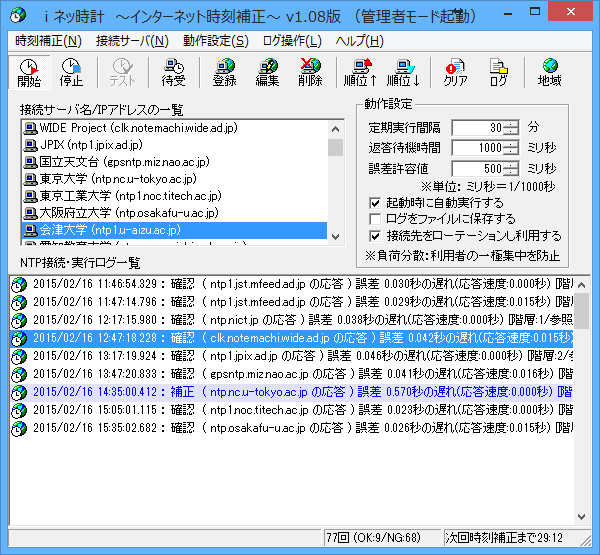Windows のデスクトップ右下に表示されている時計は、正確な時刻に設定しているはずでもいつの間にかずれてしまっていることがあります。
Windows 7/8/8.1 では1週間に1度正確な時刻にあわせる設定となっていますが、その間に時刻がずれても修正されることはありません。
本ソフトを利用すると最短で15分ごとにNTPサーバーへアクセスし、正確な時刻にあわせることができます。
数秒の誤差でも困るような状況下において役立つソフトです。
※ インストール時に JWord のインストールが開始されます。不要な場合はキャンセルボタンをクリックすることで回避できます。
iネッ時計 の使い方
ダウンロード と インストール
- Vector のダウンロードページへアクセスし、「ダウンロードページへ」ボタンをクリックしてダウンロードします。
- ダウンロードしたセットアップファイル(ntpc108svc.exe)からインストールします。
- 最初に「サービスとして登録しますか?」ウィンドウが表示されます。
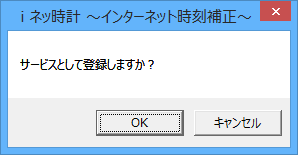
サービス登録
Windows 起動時に実行したい場合は登録しておくと便利です。
「はい」ボタンをクリックします。
※ 後で解除も可能です。 - JWord のインストールが始まります。
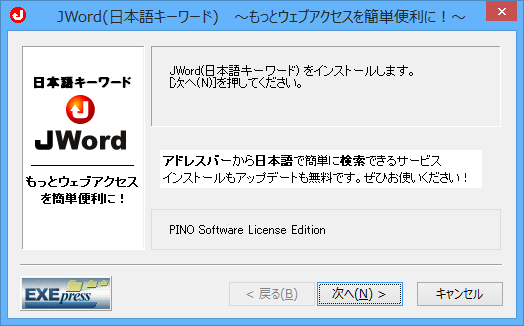
JWord のインストール
不要な場合は「キャンセル」ボタンをクリックして回避できます。 - 「ネットワーク環境に合わせた自動通信設定を行います」ウィンドウが表示されます。

自動通信設定
「はい」ボタンをクリックします。 - 「NTP通信が有効です」ウィンドウが表示されます。
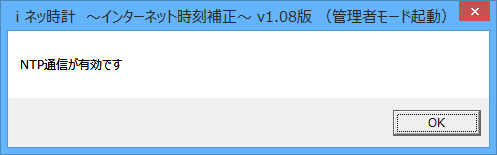
NTP通信の確認
「OK」ボタンをクリックします。 - 「自動通信設定が完了いたしました」ウィンドウが表示されます。

自動通信設定完了
「OK」ボタンをクリックします。
使い方
基本的な使い方
本ソフトを起動すると、メイン画面が表示されます。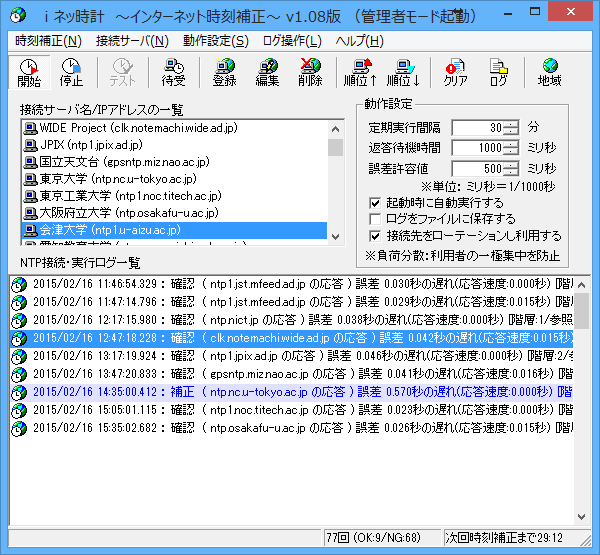
iネッ時計 - メイン画面
登録されているNTPサーバーに対して、上から順番にローテーションしてアクセスし、現在時刻にズレがないか確認行います。
NTPサーバーへ接続すると、そのログが記録されていきます。
メイン画面からは、定時時刻補正の開始 / 停止、接続サーバーの新規登録 / 編集 / 削除、スタートアップへの登録 / 解除、サービスへの登録 / 解除などを行えます。
更新履歴
Version 1.08 (2018/12/08)
- スタートアップへのショートカットファイル登録・解除機能を追加
- OSのスリープ・スタンバイ・休止等からの復帰(レジューム)時に自動で時刻補正するように処理を追加
- 不具合対応およびVista対応(インストーラ・サービス起動)
- 付属のNTPサーバについても不具合修正・Vista対応
Version 1.03
- iネッ時計 NTPサーバーがブロードキャスト配信機能に対応
Version 1.01
- NTPサーバー機能に対応(iネッ時計 NTPサーバーの混同配布リリース)
※ 本ソフトは Gonbe 様 のご推薦により掲載させていただきました。(掲載日:2015年02月16日)